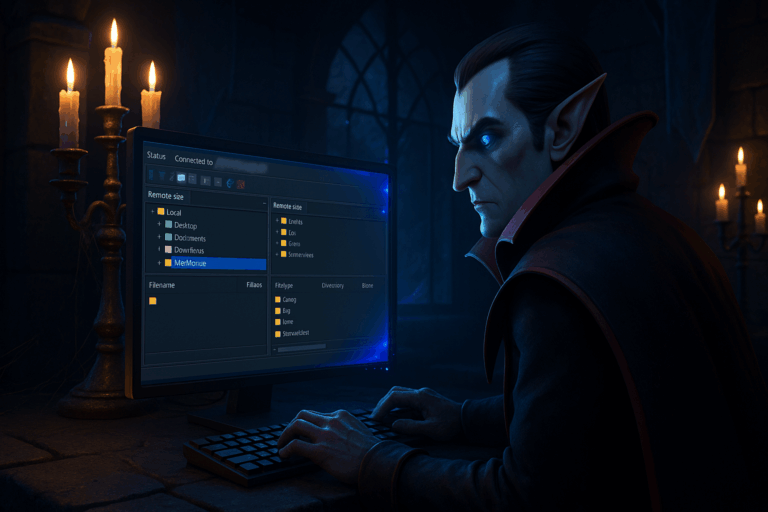
Tu veux récupérer ta partie V Rising sur ton serveur et jouer avec tes potes ? Suis ce guide pas à pas pour importer ta sauvegarde sans te prendre la tête. Même si c’est ta première fois avec le SFTP, tu vas y arriver.
C:\Users\TonNom\AppData\LocalLow\Stunlock Studios\VRising\Saves\v1 (ou v3 selon ta version). Tu verras un dossier au nom très long (suite de lettres/chiffres) contenant tes fichiers de monde (ex: AutoSave_*.save). Renomme ce dossier avec un nom simple, sans espace, par exemple MonMonde. Si tu ne vois pas AppData, active l’affichage des éléments cachés. Sur Linux/Proton: ~/.config/unity3d/Stunlock Studios/VRising/Saves/v1; sur macOS: ~/Library/Application Support/unity.Stunlock Studios.VRising/Saves/v1.
22, c) Protocole: SFTP, d) Identifiant/mot de passe: ceux fournis par le panel. Clique sur ‘Connexion’ puis accepte l’empreinte si on te la propose. Si la connexion échoue, vérifie le port 22, le protocole SFTP (pas FTP), et retente.
/save-data/Saves/v3/. Si le dossier v3 n’existe pas, ouvre /save-data/Saves/ et utilise le dossier de version présent (v1 ou v2). Tu dois voir des dossiers de mondes existants ou un dossier vide si c’est un serveur neuf. Si tu n’es pas au bon endroit, remonte à la racine et cherche le dossier save-data.
MonMonde (celui que tu as renommé) dans /save-data/Saves/v3/. Attends la fin du transfert: la barre de progression doit atteindre 100% et la file d’attente être vide. Si un dossier du même nom existe déjà, renomme-le en MonMonde_backup avant de transférer, ou supprime-le si tu es sûr de toi. Si l’upload est lent ou plante, compresse d’abord ton dossier en MonMonde.zip, envoie-le, puis décompresse-le via le gestionnaire de fichiers du panel si disponible.
Save Name (parfois SaveName) et saisis exactement le nom de ton dossier, par exemple MonMonde. Respecte la casse: sur Linux, monmonde n’est pas égal à MonMonde. Clique sur ‘Sauvegarder’ ou ‘Update’ pour appliquer la modification. Si tu ne vois pas la variable, vide le cache du navigateur et recharge la page.
Save Name. Patiente jusqu’au message confirmant que le serveur écoute et est prêt. Si tu lis ‘Save not found’ ou ‘Failed to load save’, c’est que le nom ne correspond pas exactement ou que le dossier n’est pas dans le bon v*.
Save Name et l’emplacement du dossier envoyé. Redémarre après correction pour recharger la bonne sauvegarde.
.zip de ton dossier de monde avant l’upload. Envoie MonMonde.zip dans /save-data/Saves/v3/, puis utilise le gestionnaire de fichiers du panel pour ‘Décompresser’ à cet endroit. Supprime l’archive après extraction pour libérer de l’espace. Cette méthode réduit les risques d’échec de transfert.
Utilise un nom court et sans espace pour Save Name (ex: MonMonde) pour éviter les erreurs de casse ou d’encodage. Compresse ton dossier si sa taille dépasse 2-3 Go: l’upload sera plus rapide et plus fiable. Garde une copie locale et une copie serveur de secours (_backup) avant de remplacer un monde. Vérifie l’espace disque disponible sur le serveur avant l’upload; une sauvegarde incomplète ne chargera pas. Les paramètres serveur (/save-data/Settings/ comme ServerHostSettings.json) ne sont pas inclus dans le monde: ajuste-les après import si besoin.
Vérifie que la variable Save Name correspond exactement au nom du dossier envoyé (majuscules/minuscules incluses). Assure-toi que le dossier se trouve bien dans /save-data/Saves/v3/ (ou la version que ton serveur utilise). Contrôle les logs: si tu vois ‘Save not found’, c’est presque toujours un nom ou un chemin incorrect. Corrige, sauvegarde, puis redémarre.
Windows: C:\Users\TonNom\AppData\LocalLow\Stunlock Studios\VRising\Saves\v1 (ou v3). Linux/Proton: ~/.config/unity3d/Stunlock Studios/VRising/Saves/v1. macOS: ~/Library/Application Support/unity.Stunlock Studios.VRising/Saves/v1. Si tu ne trouves pas, cherche le dossier ‘Stunlock Studios’ depuis l’explorateur.
Utilise SFTP sur le port 22 et une connexion filaire si possible. Compresse en .zip avant l’envoi, puis décompresse côté serveur. Ferme les apps qui saturent ta bande passante et vérifie l’espace libre côté serveur. Si ça coupe souvent, active la reprise de transfert dans ton client (FileZilla: ‘Transferts’ -> ‘Reprendre les transferts interrompus’).
Tu as importé ta sauvegarde ? Parfait, il ne reste plus qu’à lancer le serveur et mordre la nuit. Besoin d’aide pour d’autres réglages V Rising ? Je suis là pour te guider.